iPhone Kullanımını Ebeveynler için Kolay Hale Getirme

Tasarım çizgisi ile her zaman beğenileri üzerinde toplayan gelişen teknolojiyle de bir çok kolaylık sunan iPhone cihazlarında, değiştirilecek birkaç ayar sayesinde yaşlıların kullanımına uygun hale getirebilirsiniz. İleri yaştaki ebeveynlerinize bir iPhone hediye etmek istiyor ancak telefon ihtiyaca yönelik nasıl ayarlanır? bu konuyu merak diyorsanız, endişelenmeyin doğru yerdesiniz..
Yazı Tipi Boyutu (Daha İyi Okunabilirlik için)
İlerleyen yaş ile birlikte deformasyona uğrayan gözlerde zaman içinde çeşitli hastalıklar ve görme sorunları meydana gelmektedir. Ancak neyse ki iPhone menülerinde ve mesajlarında metni büyüterek bu durumun üstesinden gelebilirsiniz.
- iPhone’ un ana ekranındaki Ayarlar a ve ardından Erişilebilirlik e dokunun
- Ekran ve Metin Puntosu na dokunun
- Daha sonra Büyük Metin e dokunun
- Metin boyutunu artırmak için ekranın altındaki kaydırıcıyı sağa doğru hareket ettirin
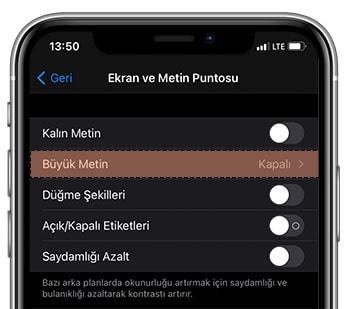
Siri Kullanımı (Siri Kullanımı Hakkında Bilgi Verin)
Kullanıcıların en büyük avantajlarından biri olan Siri, Apple cihazlarında neredeyse tüm işlemleri yapmamıza olanak sağladığından hayatımıza bir çok kolaylık katıyor. “Kolayca arama yapma imkanı, yazıların yüksek sesle okunması ya da herhangi bir soruya yanıt alınması” gibi daha bir çok konuda Siri’ den destek alabilirsiniz.
- iPhone’ un ana ekranındaki Ayarlar a dokunun
- Siri ve Arama ya dokunun
- Hey Siri’yi Dinle ye seçimini aktif hale getirin
Şimdi “Hey Siri” diyerek, komut vermeye başlayabilirsiniz.
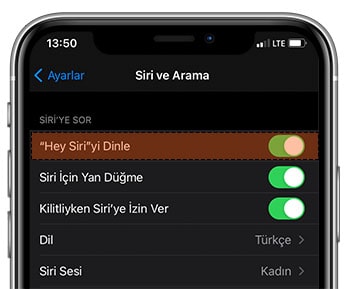
Sesli Okuma (Sesli Okuma Özelliği Hakkında Bilgi Verin )
Apple, görmede sorun yaşayan ebeveynlerimiz için cihazlarda çok büyük kolaylıklar sağlamaktadır. Bu özelliklerden biri de gelen mesajları sesli bir şekilde okutulmasıdır. Bu özelliği etkinleştirmek için yapılması gereken işlemler şu şekildedir;
- iPhone’ un ana ekranındaki Ayarlar a dokunun
- Erişilebilirlik e dokunun
- Seslendirilen İçerik ve ardından Ekranı Seslendir seçimini aktif hale getirin
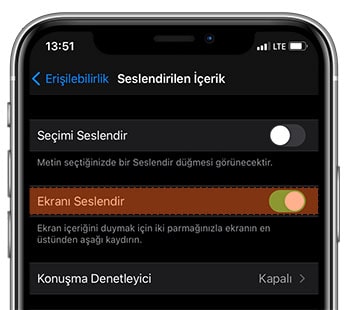
Ve yine isteğe bağlı olarak aynı ekranda alt tarafta yer alan kaydırıcıyı hareket ettirerek, konuşma hızını yavaşlatabilir ya da artırabilirsiniz.
Zil Sesi (Zil Sesi Seviyesini Artırın)
İşitme de güçlük çeken birisine iPhone cihazını veriyorsanız, iPhone’ un zil sesini artırmak yardımcı olacaktır;
- iPhone’ un ana ekranındaki Ayarlar a dokunun
- Ses ve Dokunuş a dokunun
- Ardından Zil Sesi ve Uyarılar ın hemen altındaki kaydırıcıyı sağa doğru hareket ettirin
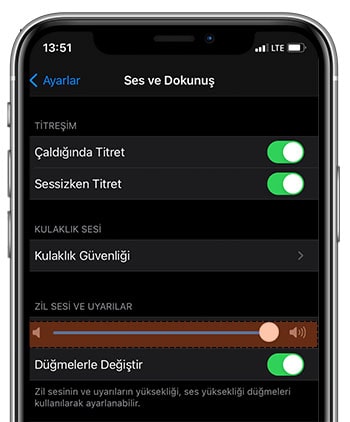
Kaydırıcıyı sağa doğru hareket ettirerek zil sesini artırabilir, sola doğru hareket ettirilmesiyle de zil sesini azaltabilirsiniz.
Acil SOS (Acil Durum için Bilgi Verin)
Acil SOS, iPhone kullanıcıların yardım almalarını sağlayan bir özelliktir. Bu özellik hızlıca acil durum hizmetlerini arar ve kullanıcının acil durum için seçtiği kişilere de bilgi verir.
- iPhone’ un ana ekranındaki Ayarlar a dokunun
- Acil SOS a dokunun
- Gelen ekranda Otomatik Ara yı etkin hale getirin
- Ardından Acil Durum Kişileri başlığı altında yer alan Sağlık’ta Düzenle ye dokunun
- Düzenle ye dokunun
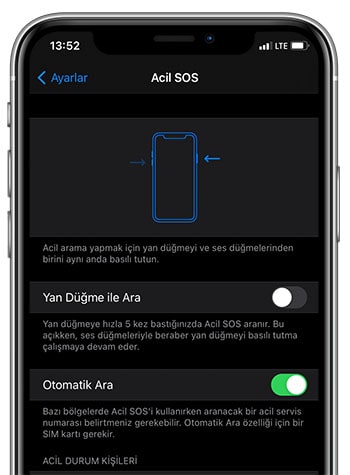
Burada kullanıcının adını, doğum tarihini, hastalıklarını, tıbbi notları, alerji ve reaksiyonlar hakkında bilgileri, kullandığı ilaçları, kan grubunu, vücut ölçülerini, kısacası acil servisin bilmesi gerekebilecek her şeyi burada belirtin.
Aynı zamanda yine bu kısımda Acil Durum Kişileri başlığı altında acil durum kişisi ekle ye dokunarak, kişi ekleyin.
Güç düğmesi ile birlikte ses düğmelerinden herhangi birine basılı tutarak, acil durum ekranına ulaşın. Acil durum SOS kaydırıcı belirir. Soldan sağa doğru kaydırıcıyı çekerseniz, acil servisler aranacaktır
iPhone’umu Bul (iPhone’umu Bul Özelliğini Etkinleştirin)
iPhone’ umu Bul özelliği, aslında iPhone kaybolduğunda yararlı bir özelliktir. Ancak kullanan kişi kaybolduğunda ve bulunmak istediğinde de oldukça iyidir.
- iPhone’ un ana ekranındaki Ayarlar a dokunun
- Daha sonra Apple Kimliğine dokunun
- Buradan Bul ve ardından iPhone’umu Bul a dokunun
- Üç seçeneği de etkin hale getirin
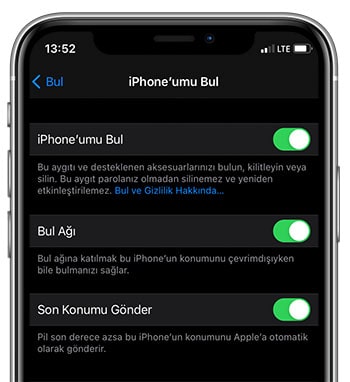
Merak ettiğiniz tüm konulara sitemizin arama alanını kullanarak ulaşabilirsiniz. “iPhone’ un Kullanımını Yaşlılar için Kolay Hale Getirme” konusuna yönelik paylaşılan bilgi umarım yararlı olmuştur.
Bu İçerikler de Size Faydalı Olabilir!
iPhone Arka Kapağındaki Dokunmatik Özellik haberini okumak için buraya tıklayın
iPhone’ da Canlı Dinleme Özelliğinin AirPods ile Kullanımı haberini okumak için buraya tıklayın

